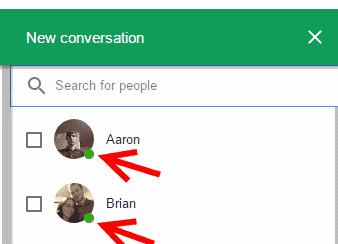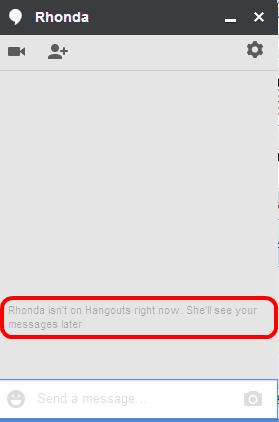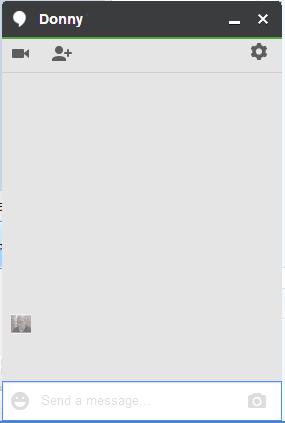В ключа от Google Talk за Google Hangouts е оставил някои потребители объркани. Със стария клиент на GTalk можете лесно да видите кой е онлайн, неактивен или офлайн. С Google Hangouts е малко по-трудно. Ето най-добрия начин да разберете дали хората са онлайн в Google Hangouts.
С помощта на приставката за Hangouts на Google Chrome в Windows имате няколко индикатора за състоянието на потребителя.
Потребителите, които са онлайн и активни, ще имат зелена точка до иконата си.
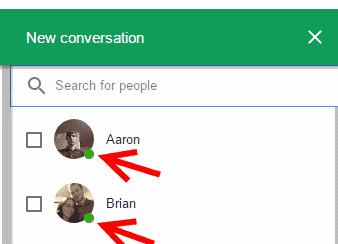
Потребителите, които са офлайн, също няма да имат индикатор от списъка с приятели. Ако обаче отворите прозорец за чат, ще се появи съобщение, което ви казва, че те не са в Hangouts в момента.
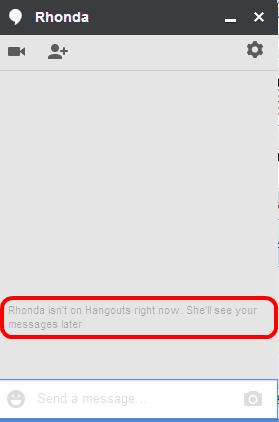
Потребителите, които са онлайн и неактивни, няма да имат индикатор от списъка с приятели. Ще трябва да отворите прозорец за чат, за да видите дали лицето е онлайн. Прозорецът ще се появи без никаква индикация.
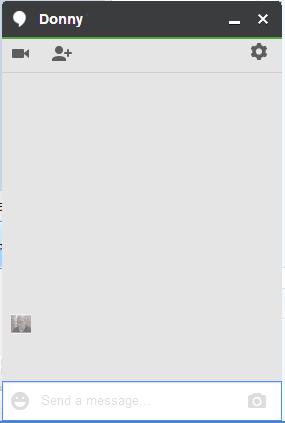
Какво ще кажете за потребителите на Android? Ами съжалявам. В момента изглежда няма начин да се разбере дали потребители или офлайн, или онлайн. Липсата на ясни индикатори в списъка с приятели е досада за много потребители на всички версии на Hangouts. Надяваме се, че Google ще реши този проблем с актуализация в бъдеще.